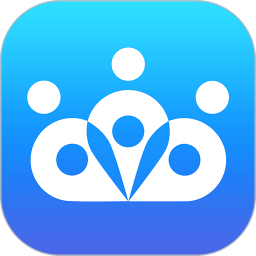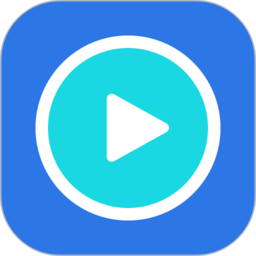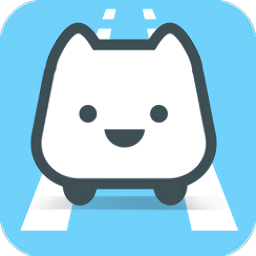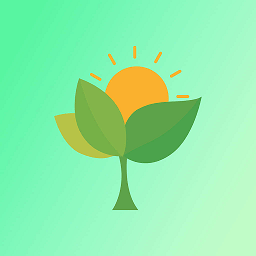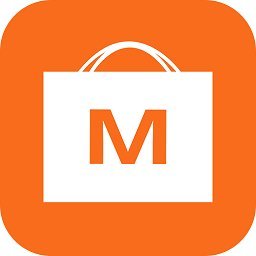Afterburner(微星显卡超频工具)v4.6.2官方中文版介绍
Afterburner是微星官方推出的一款显卡超频工具,软件同时适用于AMD、NVIDIA系列的显卡,可以帮助用户对显卡进行超频,压榨显卡的极限性能。此外Afterburner还提供了显卡状态监控功能,可以帮助用户随时对显卡的健康状态进行监控,有需要的朋友可以下载使用哦!
Afterburner使用说明
事实上,当每个人的鼠标停留在按钮上时,AB软件的介绍就会出现。我不需要介绍太详细。在主界面上,左边的表格,顶部的msiABlogo,然后是您的显卡型号和驱动版本号。
核心电压调整【Corevoltage(mV)】。
该设置需要进入“设置”-一般-安全选项,检查“解锁电压调整控制”、“解锁电压监控控制”、“强制使用电压”,确认后重新启动AB软件。由于显卡PWM芯片的问题,调压器无法改变电压。除了微星HAWK系列的部分显卡和高端Lightning系列显卡外,只有其他品牌的显卡使用公共显卡PWM芯片,才能打开三次电压调节。以下是超频。三次电压调整是核心、显存和AUX电压。在开始玩Afterburner之前,打开电压调整选项。


这种AUX电压实际上是PLL电压。提高这种电压可以使PCIE时钟信号更加稳定,降低信号误码率。PLL电压对超频有很大帮助,无论是稳定性还是冲击极限。看来这种超频到1000核的日常使用问题不大。
【机位锁定(MHz)】【机位锁定(MHz)】调整核频和显色频率。
N-确认后,请单击下面的“应用程序”确认设置。单击“Reset”恢复默认频率。

FanSped(%)风扇转速调整。
显卡风扇电源至少需要3针接口来调节速度。默认情况下,自动是明亮的,用户无法设置速度状态。自动关机,改为手动设置,调整滑块以调整速度。同样,Apply确认Reset恢复。
总结。
超频后,跑3DMark软件甚至Furmark复制确认显卡的稳定频率后,可以点击Profile边缘的数字,然后点击Save保存方案。稍后只需点击数字,或者用快捷键直接启动设定频率,一键超频。不超过5个简要表。按下小锁按钮,确保当前频率保持不变,不再使用保存按钮。
【Applyoverclockingatsystemstartup】-系统启动时自动启用超频设置。
右侧是一个监控窗口,可以双击窗口曲线区域,实现与主窗的关联分离。从头到尾分别是:GPU温度、GPU利用率、风扇转速、核心频率、渲染频率、显示频率、显示频率、显示使用情况等。总之,AB软件的易用性还是很好的。设置日常显卡超频就好。虽然有FRAPS的一些功能,比如截图和视频,但AB不能完全替代FRAPS,因为它不能录制FPS帧速率。

软件大小:45MB软件版本:最新版
系统要求:WinAll, Win7, Win10语言:简体中文